OpenCV3.0+VS2013配置教程
OpenCV3.0+VS2013配置教程
机器视觉
OpenCV 在图像识别机器视觉等方面使用甚广,今天我们就来安装并配置它
材料:VS2013或以上版本 OpenCV3.0
现在OpenCV已经更新到3.1了但本着求稳不求新的原则我还是选择安装3.0
下载OpenCV 3.0
这里给出地址:
百度云盘链接:http://pan.baidu.com/s/1pJVNtRd 密码:865z
安装OpenCV
双击exe文件即可,软件会自动解压,记住你解压的路径,这很重要!
比方说我的路径就是E盘
安装好后是这样的
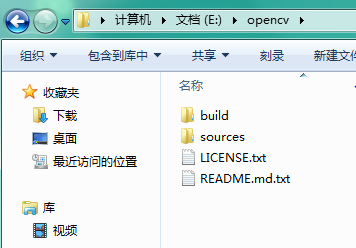
之后我们要配置环境变量
配置系统环境变量:计算机 > 属性 > 高级系统设置 > 环境变量
打开以后你会看到这样:
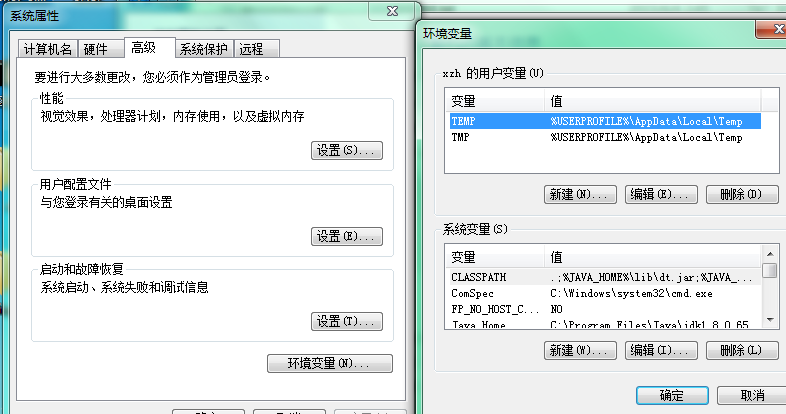
好了之后我们的所有操作都在系统变量上进行,记住了系统变量!也就是下面那个框不要配错了
新建 输入 OPENCV 值输入 你的安装路径下build的位置
比方说我的就是
E:\opencv\build
之后找到一个叫Path的编辑一下 在末尾检查一下有没有; 没有的话自己添加,注意中英文啊 然后输入
%OPENCV%\x86\vc12\bin
看清楚结尾没 ;
然后点击确定 然后再点击环境变量对话框的确定!!!
这样就生效了。
现在是时候连接VS2013和OpenCV了
打开VS新建一个vc++的控制台程序 一步一步的next(下一步)下去
这里记得这样选
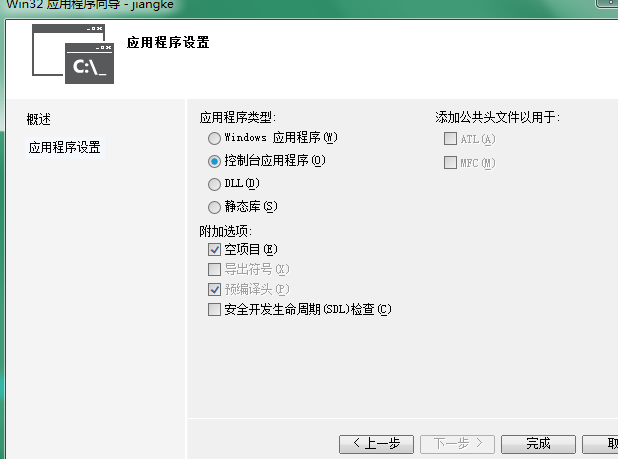
好了之后我们来看这里
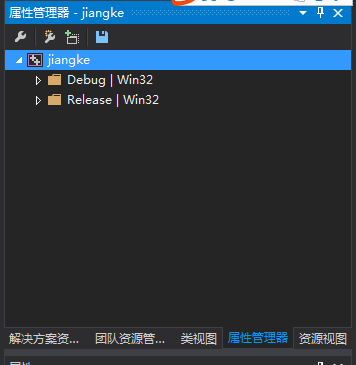
记得下面点属性管理器
好了首先右键Debug选择添加新项目属性表
重命名文件为opencv_debug.props
好了建好以后你会看到这样:
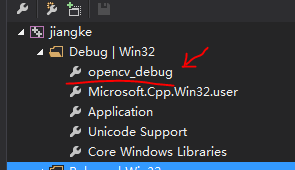
来双击那个我划线的
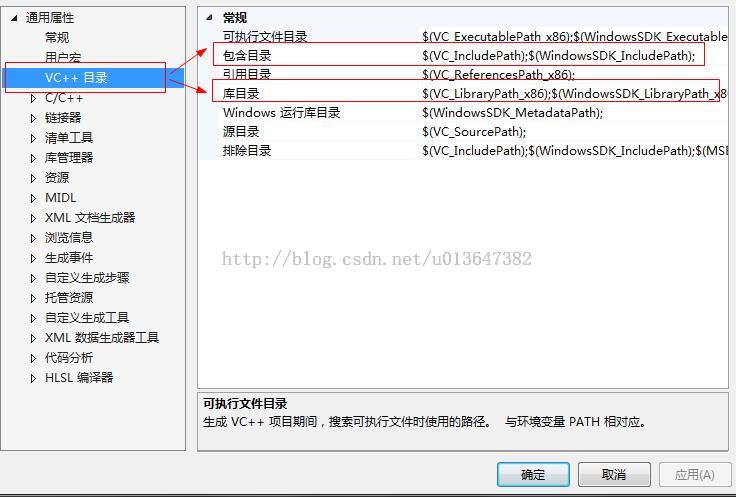
首先我们来编辑 包含目录
E:\opencv\build\include
E:\opencv\build\include\opencv
E:\opencv\build\include\opencv2
把这三行加进去 友情提示啊
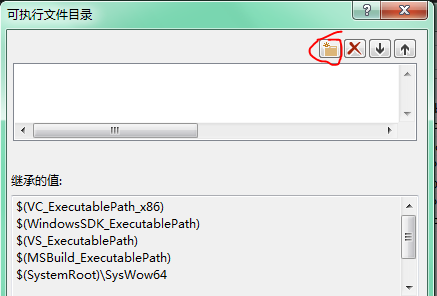
红圈里这个是新建行 大家一行一行的添加
完事了就编辑库目录
老套路
这次把这几个加进去
E:\opencv\build\x86\vc12\lib
E:\opencv\build\x86\vc12\staticlib
现在 链接器 -> 附加依赖项 -> 编辑
opencv_ts300d.lib
opencv_world300d.lib
IlmImfd.lib
libjasperd.lib
libjpegd.lib
libpngd.lib
libtiffd.lib
libwebpd.lib
opencv_calib3d300d.lib
opencv_core300d.lib
opencv_features2d300d.lib
opencv_flann300d.lib
opencv_highgui300d.lib
opencv_imgcodecs300d.lib
opencv_imgproc300d.lib
opencv_ml300d.lib
opencv_objdetect300d.lib
opencv_photo300d.lib
opencv_shape300d.lib
opencv_stitching300d.lib
opencv_superres300d.lib
opencv_video300d.lib
opencv_videoio300d.lib
opencv_videostab300d.lib
zlibd.lib
以上统统复制粘贴进去!!!
恭喜你的Debug已经可以用了
下面配置Release
坚持住 马上就要成功啦!!!!!
和之前一样右键 添加新项目属性表
然后 链接器 -> 附加依赖项 -> 编辑
然后直接复制粘贴下面的
opencv_ts300.lib
opencv_world300.lib
IlmImf.lib
ippicvmt.lib
libjasper.lib
libjpeg.lib
libpng.lib
libtiff.lib
libwebp.lib
opencv_calib3d300.lib
opencv_core300.lib
opencv_features2d300.lib
opencv_flann300.lib
opencv_highgui300.lib
opencv_imgcodecs300.lib
opencv_imgproc300.lib
opencv_ml300.lib
opencv_objdetect300.lib
opencv_photo300.lib
opencv_shape300.lib
opencv_stitching300.lib
opencv_superres300.lib
opencv_video300.lib
opencv_videoio300.lib
opencv_videostab300.lib
zlib.lib
其实也就是把Debug里头文件名末尾的去掉了
恭喜你同志!配置好啦!
来写个代码测试一下 添加个.cpp
#include <opencv2\opencv.hpp>#include <iostream>#include <string>using namespace cv;using namespace std;int main(){Mat img = imread("E:\\123.jpeg");//换成你自己的测试图片if (img.empty()){cout << "error";return -1;}imshow("mypic", img);waitKey();return 0;}
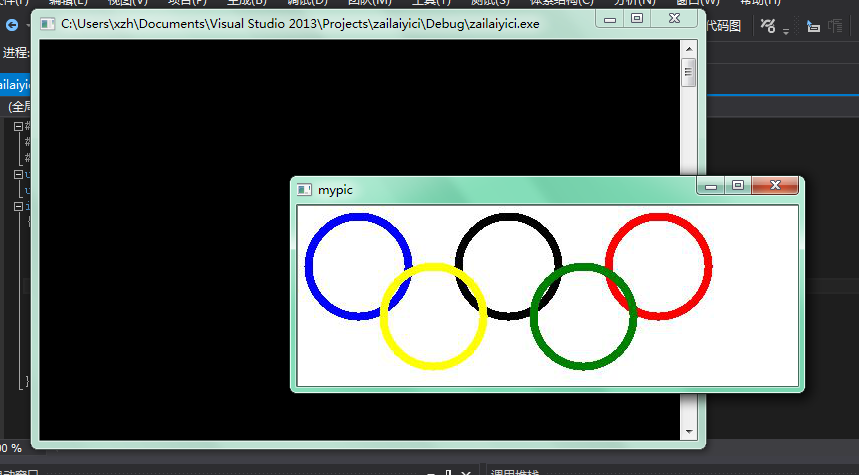
如果顺利弹出你的图片类似于这样那就说明
成功啦
当然每次这样配置显然很麻烦啊
去你的VS的这个项目的文件夹下找找
你会找到
opencv_debug.props
opencv_release.props
这两个文件复制出来
保存到你顺手的位置
以后新建好项目只要在Debug上右键选择添加现有属性表然后选择opencv_debug.props就行了
release也一样啦
好了就那么多谢谢








 本文提供了一步一步详细的OpenCV3.0与VS2013集成配置指南,包括下载、解压、环境变量设置、VS项目连接等关键步骤,确保读者能够成功设置开发环境,开始进行图像识别与机器视觉相关应用的开发。
本文提供了一步一步详细的OpenCV3.0与VS2013集成配置指南,包括下载、解压、环境变量设置、VS项目连接等关键步骤,确保读者能够成功设置开发环境,开始进行图像识别与机器视觉相关应用的开发。
















 923
923

 被折叠的 条评论
为什么被折叠?
被折叠的 条评论
为什么被折叠?








